Como: Exibir conteúdo ListView usando um GridView
Este exemplo mostra como definir um modo de exibição GridView para um controle ListView.
Exemplo
Você pode definir o modo de exibição de um GridView especificando GridViewColumn objetos. O exemplo a seguir mostra como definir GridViewColumn objetos que se ligam ao conteúdo de dados especificado para o controle ListView. Este exemplo GridView especifica três objetos GridViewColumn que correspondem aos campos FirstName, LastNamee EmployeeNumber do EmployeeInfoDataSource que é definido como o ItemsSource do controle ListView.
<ListView ItemsSource="{Binding Source={StaticResource EmployeeInfoDataSource}}">
<ListView.View>
<GridView AllowsColumnReorder="true" ColumnHeaderToolTip="Employee Information">
<GridViewColumn DisplayMemberBinding="{Binding Path=FirstName}" Header="First Name" Width="100"/>
<GridViewColumn DisplayMemberBinding="{Binding Path=LastName}" Width="100">
<GridViewColumnHeader>Last Name
<GridViewColumnHeader.ContextMenu>
<ContextMenu MenuItem.Click="LastNameCM_Click" Name="LastNameCM">
<MenuItem Header="Ascending" />
<MenuItem Header="Descending" />
</ContextMenu>
</GridViewColumnHeader.ContextMenu>
</GridViewColumnHeader>
</GridViewColumn>
<GridViewColumn DisplayMemberBinding="{Binding Path=EmployeeNumber}" Header="Employee No." Width="100"/>
</GridView>
</ListView.View>
</ListView>
A ilustração a seguir mostra como esse exemplo aparece.
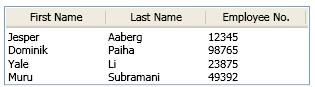
Ver também
- ListView
- GridView
- Visão geral do ListView
- Visão geral do GridView
- Tópicos de instruções
.NET Desktop feedback
